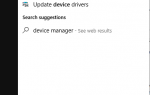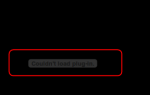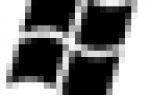Содержание
Класс не зарегистрирован Ошибка в Windows 10
Содержание
- 1 Класс не зарегистрирован Ошибка в Windows 102 Как решить «класс не зарегистрирован» в окне 10 computer3 РЕШЕНИЕ NUMBER 1 — Отключить iCloud4 SOLUTION NUBER 2 — Перерегистрировать файл Explorerframe.dll 5 SOLUTION NUMBER 3 — Использовать Component Services6 Solution Number 4 — Создать Новая учетная запись Майкрософт7 Решение № 5 — Проверка жесткого диска8 Как исправить файл explorer.exe незарегистрированный Windows 10 error9 Решение — Перезапустите explorer .exe10 Как исправить ошибку «класс не зарегистрирован» с файлами .jpg в Windows 1011 Решение № 1 — Изменить средство просмотра изображений по умолчанию для Windows Photo Viewer12 Solution Number 2 — Сброс приложений по умолчанию
Класс не зарегистрирован ошибка; Вы также сталкиваетесь с этой проблемой на вашем компьютере с Windows 10?
Если да, то в этом справочном руководстве по Windows 10 мы предоставим вам все решения и способы решения этой проблемы. Класс незарегистрированный Windows 10 ошибка на вашем компьютере.
Эта ошибка возникает только в Windows 10 из-за приложения или программы с незарегистрированными файлами DLL. Это приводит к тому, что вы не можете получить эти программы. Как мы знаем, эта ошибка может повлиять на большую часть программного обеспечения, и многие пользователи сообщили, что Google Chrome не работает на компьютере с Windows 10 из-за этой ошибки. Но Google Chrome — не единственное программное обеспечение, которое подвержено этой проблеме.
Связанная статья:
один или несколько сетевых протоколов отсутствуют на этом компьютере
системная служба исключения windows 10
проблема с беспроводным адаптером или точкой доступа
Active Directory доменные службы недоступны Windows 10
как удалить пароль из windows 10
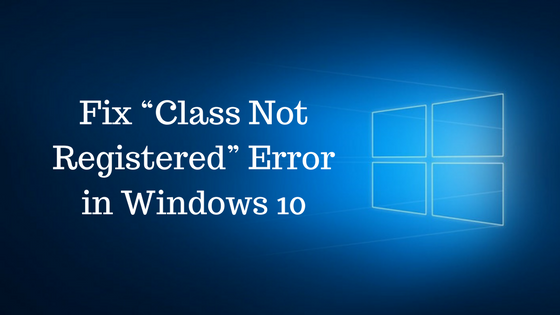
Итак, ваша работа на Windows 10, следуйте приведенным ниже решениям для решения проблем на вашем компьютере с Windows 10:
Как решить «класс не зарегистрирован» на компьютере с Windows 10
РЕШЕНИЕ НОМЕР 1 — отключить iCloud
Есть некоторые пользователи, которые сообщают, что ошибка Windows 10 вызвана iCloud, для решения этой проблемы все, что вам нужно, чтобы закрыть iCloud из диспетчера задач. Выполните следующие шаги для закрытия iCloud:
Первый, Нажмите Ctrl + Shift + Esc запустить диспетчер задач (решение: панель задач Windows 10 не работает)
когда Диспетчер задач Начинается, найти ICloud в нем, когда вы его получите, щелкните по нему правой кнопкой мыши и выберите опцию «Завершить задачу».
Или даже вы можете также отключить запуск iCloud с помощью диспетчера задач.
Снова откройте Диспетчер задач и перейти к варианту Запускать Вкладка.
Выберите ICloud нажмите правую кнопку мыши и выберите запрещать Вариант.
РЕШЕНИЕ NUBER 2 — заново зарегистрировать файл Explorerframe.dll
Если Internet Explorer продолжает сбой, сообщая об ошибке «Класс не зарегистрирован», то вы должны следовать следующим пунктам:
Первая открытая команда подскажите как администратор. Чтобы открыть это, сначала вы должны нажать Ключ Windows + X и выберите опцию Командная строка (Admin) из меню.
Когда командная строка начинает работать, все, что вам нужно сделать, вставьте следующий код и нажмите Enter, чтобы запустить его:
Regsvr32 ExplorerFrame.dll
РЕШЕНИЕ НОМЕР 3 — Использование сервисов компонентов
Для запуска служб компонентов выполните следующие действия:
Сначала нажмите клавиша окна + R и введите DCOMCNFG. Затем нажмите на кнопку ввода, чтобы подтвердить, что Хорошо кнопка
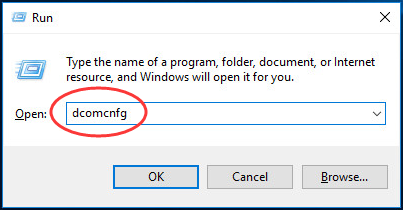
Когда откроются окна служб компонентов, перейдите к компоненту Услуги> Компьютеры> Мой компьютер.
Двойной клик по DCOM Config.
После третьего шага вы получите несколько типов предупреждающих сообщений. Если это произойдет, нажмите Да.
Теперь закройте компонентную службу и перезагрузите устройство.
Решение № 4 — Создать новую учетную запись Microsoft
Если вышеперечисленные решения не работают для вас, вы можете сделать одно: создать новую учетную запись Microsoft в Windows 10 для исправления ошибки «Класс не зарегистрирован». Для создания новой учетной записи в офисе Microsoft выполните следующие действия:
Сначала идите к установка выберите счета, затем откройте выберите семью другие пользователи.
Нажми на Добавить кого-то еще на эту кнопку ПК.
Введите адрес электронной почты вашей учетной записи Microsoft и нажмите на следующий Кнопка.
Выйдите из своей предыдущей учетной записи и переключитесь на новую.
Решение № 5 — Проверьте свой жесткий диск
В некоторых случаях эта ошибка может возникать из-за неисправного жесткого диска, поэтому, если у вас возникла эта проблема, сначала убедитесь, что жесткий диск вашего устройства работает. Потому что мало кто говорит, что при смене жесткого диска проблема решается.
Как исправить ошибку explorer.exe Class Not Registered Windows 10
Решение — Перезапустите проводник .exe
Если у вас возникли проблемы с Edge, Cortana или меню «Пуск», вам рекомендуется попробовать перезагрузить компьютер. explorer.exe. Выполните следующие шаги для перезапуска explorer.exe
Во-первых, начать Диспетчер задач и перейдите на вкладку Подробности.
Найти проводника. Exe в нем, и когда вы найдете его, щелкните по нему правой кнопкой мыши.
Выберите опцию Завершить задачу.
Теперь откройте диспетчер задач и перейдите к файлу, затем выберите опцию Запустить новое задание.
Создайте в нем новое задание, и оно появится. Написать проводник и нажмите на кнопку Enter и нажмите кнопку ОК.
Проводник снова запустится, и каждая вещь начнет работать.
Как исправить ошибку «класс не зарегистрирован» с файлами .jpg в Windows 10
Решение № 1 — Изменить средство просмотра изображений по умолчанию на Windows Photo Viewer
Когда вы пытаетесь просмотреть файлы .jpg, может появиться эта ошибка, и если это произойдет, вы должны установить в качестве средства просмотра изображений по умолчанию Windows Photo Viewer. Для этого выполните следующие пункты:
Загрузите и запустите файл .reg, который поможет вам изменить реестр и включить опцию Windows Photo Viewer на вашем устройстве.
Выберите любую фотографию на вашем компьютере и щелкните по ней правой кнопкой мыши.
Затем появляется меню, затем в меню выберите пункт «Открыть с помощью»> «Выбрать другое приложение».
Выберите опцию Windows Photo Viewer из списка. Если вы хотите использовать только это приложение, а затем убедитесь, что вы выбрали Всегда использовать это приложение, чтобы открывать файлы .jpg.
Наконец, нажмите ОК, чтобы подтвердить.
Решение № 2 — Сброс приложений по умолчанию
С точки зрения пользователей, ошибка «класс не зарегистрирован» появляется при попытке открыть файл .jpg на своем устройстве, и эту проблему можно исправить, когда они сбрасывают приложения по умолчанию. Для этого вы должны выполнить следующие шаги:
Откройте настройки> система> Приложения по умолчанию.
Прокрутите вниз до тех пор, пока не увидите Сброс к рекомендованным Microsoft значениям по умолчанию.
Наконец, нажмите на кнопку сброса.
Заключение
Итак, наши милые пользователи, после прочтения этой статьи у вас будет хорошее представление о том, как можно решить проблему на вашем компьютере. Это может вызвать все типы ошибок на вашем компьютере, но мы надеемся, что наши решения устранили эту проблему для вас.
Спасибо, что остались с нами до здесь. Мы прилагаем все усилия, чтобы предоставить вам все решения о том, как исправить ошибку класса незарегистрированной ошибки.
Мы надеемся, что этот контент будет полезен для вас, потому что мы стараемся предоставить вам всю информацию как можно больше.